Sadece birkaç yıl önce Apple, Mac'i tamamen unutmuş gibiydi. Artık Apple'ın dizüstü bilgisayar alanında büyük ölçüde devrim yaratan M1 serisi yongaları yaratmak için çok çalıştığını biliyoruz. Ve şimdi ilk M2 Mac modelleri piyasaya sürüldüğüne göre, heyecanlanacak daha çok şey var. Donanımda bulunan performans kazanımlarının yanı sıra macOS Ventura, bazı etkileyici yazılım geliştirmeleri getirmeye hazırlanıyor.
- Hangi macOS Ventura Özellikleri M1 ve M2 Mac'lerle Sınırlıdır?
- macOS Ventura'daki Yenilikler
- macOS Ventura: Mac'e Gelen En İyi Özellikler
- iPhone, Mac için Web Kamerası Olarak Nasıl Kullanılır
- MacBook Air 2022: Bilmeniz Gerekenler
İçindekiler
-
macOS Ventura'daki Yenilikler
- Cihaz Uyumluluğu
-
macOS Ventura Public Beta Nasıl Kurulur
- Mac'inizi Yedekleyin
- macOS Ventura Public Beta'yı yükleyin
- Otomatik Güncellemeleri Etkinleştir
- macOS Ventura'yı Kurmalı mısınız?
macOS Ventura'daki Yenilikler
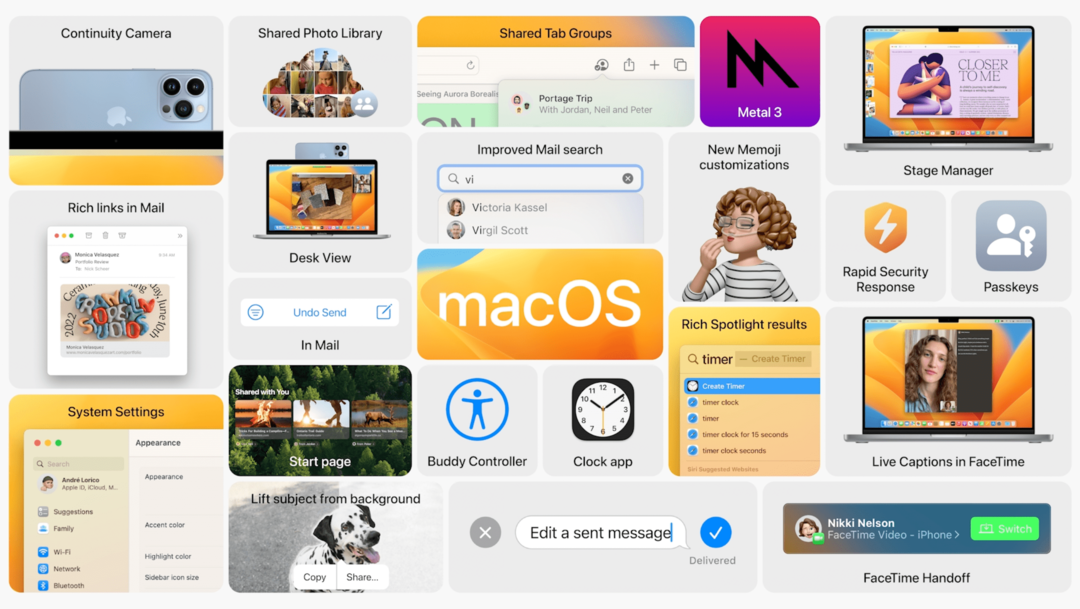
macOS Ventura ve Stage Manager ile, yakın zamanda açılan tüm uygulamalarınız ekranın ortasına odaklanmış tek bir uygulamayla yan tarafta görünür. Oradan, bunları değiştirmek için farklı uygulamalara dokunabilir veya "ideal çalışma alanınızı oluşturmak" için uygulama yığınları oluşturabilirsiniz. Bu farklı pencereler yeniden düzenlenebilir ve yeniden boyutlandırılabilir, bu da çoklu görevleri basit ve zahmetsiz hale getirir.
Spotlight şimdi, bir web aramasından bile olsa, doğrudan Spotlight'tan sonuçlar sağlayan "gelişmiş bir görsel arama" sunuyor. Canlı Metin entegrasyonu, başka bir uygulama açmaya gerek kalmadan içindeki metne göre bir görsel arayabileceğiniz anlamına gelir. Ayrıca biraz yeniden tasarlandı ve "daha zengin arama sonuçları" ve yalnızca Boşluk çubuğuna (Hızlı Görünüm) basarak dosyaları hızlı bir şekilde önizleme yeteneği sunuyor.
Tahmin edebileceğiniz gibi bunlar, macOS Ventura ile Mac'e gelen önemli değişikliklerden sadece birkaçı. Kontrol edebileceğiniz bazı oldukça kapsamlı dökümler yaptık. burada.
Cihaz Uyumluluğu

Apple, beklenen emeklilik tarihlerinin çok ötesinde yazılım güncellemeleri sağlamasıyla tanınır. Bu da iPhone, iPad, Apple Watch ve tabii ki Mac'e yayılıyor. MacOS Ventura'yı yükleyebileceğiniz Mac bilgisayarların listesi:
- iMac: 2017 ve sonrası
- iMac Pro: 2017
- MacBook Air: 2018 ve sonrası
- MacBook Pro: 2017 ve sonrası
- Mac Pro: 2019 ve sonrası
- Mac Mini: 2018 ve sonrası
- MacBook: 2017 ve sonrası
MacOS Ventura'yı çalıştıramayacak olan Mac cihazlarına gelince, listede sevilen 2015 MacBook Pro ve daha fazlası yer alıyor.
- iMac: 2015
- MacBook Air: 2015 / 2017
- MacBook Pro: 2015 / 2016
- Mac mini: 2014
- Mac Pro: 2013
- MacBook: 2016
macOS Ventura Public Beta Nasıl Kurulur

Mac'inizi Yedekleyin
Apple'ın macOS Ventura ile desteklediği bir Mac'iniz varsa, atmanız gereken ilk adım her şeyin yedeklendiğinden emin olmaktır. İCloud Drive'ı veya üçüncü taraf bulut depolama seçeneğini kullanmak da dahil olmak üzere, bunu yapmanın birkaç farklı yolu olduğu açıktır.
Bunlar harika ve kullanışlı seçenekler olsa da, kesinlikle önerdiğimiz başka bir şey de yedeğinizi yedeklemektir. Bu, işleri harici bir sabit sürücüye yedeklemek veya her şeyi yedeklemek için Apple'ın Zaman Makinesini kullanmak olabilir. Ancak, macOS Ventura'ya yükseltme tamamlandıktan sonra eksik dosyalarla karşılaşmanız durumunda bunu yapmak yine de önemlidir.
macOS Ventura Public Beta'yı yükleyin
Uyumlu bir Mac'iniz varsa ve tüm önemli dosyalarınızı zaten yedeklemişseniz, atlamayı yapmanın zamanı geldi. Neyse ki, kayıtlı bir Apple Developer olmasanız bile sonunda kaydolabilir ve macOS Ventura ile oynamaya başlayabilirsiniz. macOS Ventura Public Beta'yı şu şekilde kurabilirsiniz:
- Açık Safari Mac'inizde.
- Şu yöne rotayı ayarla beta.apple.com/sp/betaprogram.
- Apple Kimliği kimlik bilgilerinizle giriş yapın.
- İstendiğinde, 2FA kodunu girin ve Güven cihaza güvenmek için düğmeye basın.
- Giriş yaptıktan sonra, tıklayın Cihazlarınızı Kaydedin sağ üst köşedeki düğme.
- ulaşana kadar aşağı kaydırın Mac'inizi kaydettirin bölüm.
- Tıkla macOS Genel Beta Erişim Yardımcı Programını indirin buton.
- Düğmeye tıklandığında, adlı bir dosya görmelisiniz. macOSPublicBetaAccessUtility.dmg indirmeye başlayın.
- Sonra .dmg dosyanın indirilmesi tamamlandı, açmak için çift tıklayın.
- Devam düğmesini tıklayın.
- kabul etmek için onay kutusunu tıklayın. şartlar ve koşullar.
- İstendiğinde, tıklayın Düzenlemek buton.
- Kurulum tamamlandıktan sonra Sistem Tercihleri uygulaması otomatik olarak görünmelidir.
- Tıklamak Yazılım güncellemesi.
- Tıkla Hemen Yükselt buton.
- Tamamlandığında, bir bölüme macOS Ventura yüklemek isteyip istemediğinizi seçebileceksiniz. Eğer öyleyse, tıklayın Tüm Diskleri Göster düğmesine basın, ardından yüklemek istediğiniz sabit sürücüyü seçin.
- Tıkla Düzenlemek buton.
Tüm süreç biraz zaman alabilir ve macOS Ventura'yı indirme eylemi, Apple sunucularıyla birlikte internet bağlantınıza bağlı olacaktır. Yeniden başladığını ve Apple logosu ve ilerleme çubuğu ile boş bir ekran gösterdiğini göreceğiniz gibi Mac'inizin işini yapmasına izin verin.
Kurulumun tamamı boyunca Mac'inizin güce bağlı kaldığından emin olun. Mac'iniz son kez yeniden başlatıldıktan sonra oturum açabilir ve macOS Ventura'nın sunduğu şeylerin keyfini çıkarmaya başlayabilirsiniz.
Otomatik Güncellemeleri Etkinleştir
Mac'inizi mümkün olduğunca güncel tutmak son derece önemlidir. Ancak, Apple yazılıma hata düzeltmeleri ekleyebildiğinden, beta yazılımı test etme söz konusu olduğunda bu daha da doğrudur. Bu sebeple tavsiye ediyoruz
- Aç Sistem ayarları macOS Ventura bilgisayarınızdaki uygulama.
- Tıklamak Genel kenar çubuğunda.
- Seçme Yazılım güncellemesi.
- Tıkla Seçenekler… yanındaki düğme Otomatik güncellemeler.
- Aşağıdakilerin yanındaki onay kutusunu tıklayın:
- Güncellemeleri kontrol et
- Mevcut olduğunda yeni güncellemeleri indirin
- macOS güncellemelerini yükleyin
macOS Ventura'yı Kurmalı mısınız?
Beta'yı yüklemeniz gerekip gerekmediğine dair bir soru sorulduğunda, en iyi cevap bunu birincil bir cihazda yapmaktan kaçınmaktır. Yalnızca bir Mac'iniz mi var? O zaman, muhtemelen bu yılın sonunda nihai sürüm kullanıma sunulana kadar beklemelisiniz. Aynı düşünce, iOS 16 ve iPadOS 16 için Genel Beta programları için de geçerlidir.
Apple'ın yazılımı daha geniş bir sürüm için yeterince kararlı kabul etmesi, sorun yaşamayacağınız anlamına gelmez. Kendinizi bir proje üzerinde çalışırken bulmak istemezsiniz, yalnızca gerekli bir uygulamanın çalışmadığını keşfedersiniz. Mac'inizi işe yaramaz hale getiren ve tüm ilerlemenizi kaybetmenize neden olan kritik bir sistem hatası olasılığını bırakın.
Bunu böyle bir "kıyamet ve kasvet" senaryosu gibi yapmak istemiyoruz, ancak bunlar beta yazılımı kullanırken mümkündür. Yedek bir Mac'iniz varsa veya önyükleme yapmak için yedek bir sabit sürücünüz varsa, “alın” diyoruz. Yükseltmeler iOS ve iPadOS benzerleri kadar önemli olmasa da macOS Ventura'da sevilecek çok şey var.